Bingung gimana cara keluar dari akun Twitter di HP atau laptop orang lain? Tenang aja, kamu nggak sendirian! Banyak banget yang ngalamin masalah serupa, terutama buat yang baru pakai Twitter. Di sini, aku bakal kasih tau cara simpel buat log out dari akun Twitter, baik di HP, laptop, atau semua perangkat yang pernah kamu pakai.
Kenapa Penting Tahu Cara Log Out?
Twitter adalah salah satu platform media sosial yang sangat populer, termasuk di Indonesia. Banyak tokoh penting, artis, hingga orang-orang terkenal yang aktif di sana. Meski pengguna Twitter banyak, nggak semua orang ngerti cara ngatur akun mereka, terutama soal log out dari perangkat lain.
Pernah nggak kamu login Twitter di HP teman, laptop orang lain, atau mungkin di warnet, terus lupa log out? Ini bisa bahaya! Orang lain bisa dengan mudah mengakses akun kamu dan menggunakannya untuk hal-hal yang nggak seharusnya. Karena itu, penting banget untuk tahu cara log out dari semua perangkat biar akun kamu tetap aman.
Sekarang, aku bakal kasih tahu beberapa cara simpel untuk log out dari Twitter di berbagai perangkat.
Cara Log Out Twitter di HP Lain
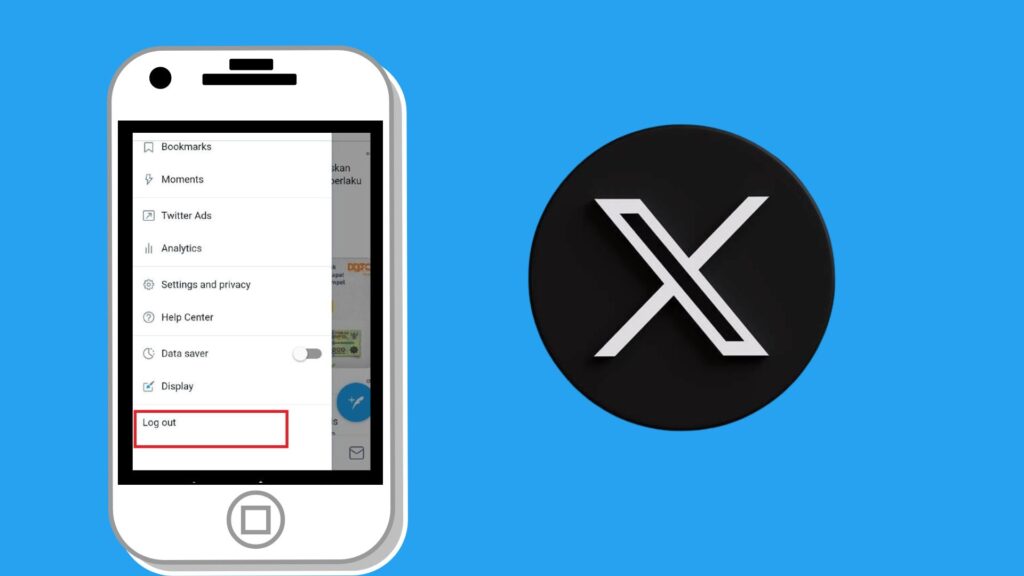
Kalau kamu login Twitter di HP lain, entah itu Android atau iPhone, kamu bisa langsung keluar dengan langkah-langkah berikut ini:
- Buka aplikasi Twitter di HP kamu.
- Di halaman utama, tap foto profil di pojok kiri atas.
- Pilih menu Pengaturan dan Privasi.
- Masuk ke bagian Akun, lalu scroll ke bawah dan pilih Keluar.
- Tap OK, dan akun Twitter kamu otomatis keluar.
Gampang, kan? Selalu ingat untuk log out setelah pakai Twitter di perangkat orang lain biar akun kamu tetap aman dari orang yang mungkin iseng.
Cara Log Out Twitter di PC atau Laptop Lain
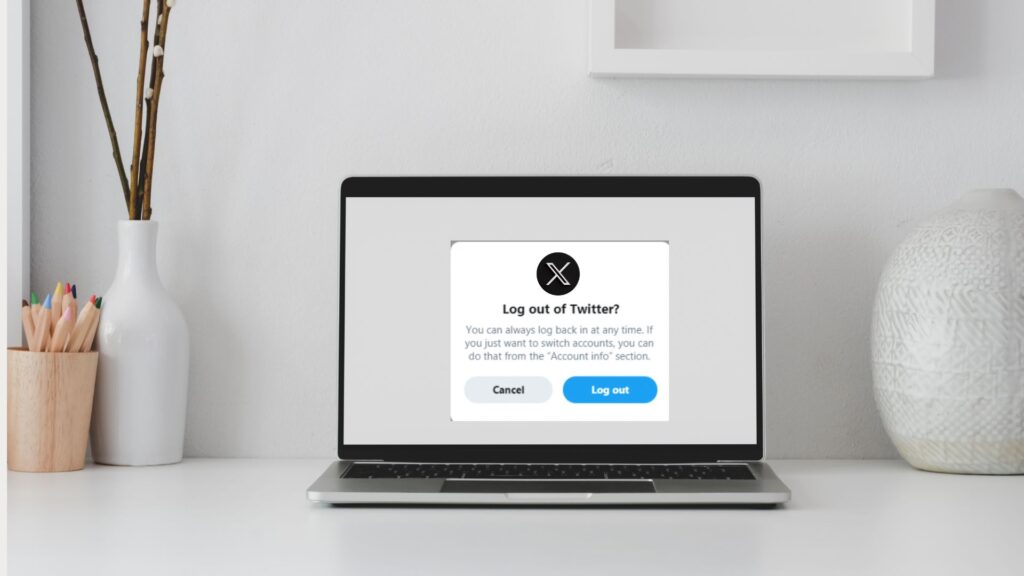
Kalau kamu login Twitter di PC atau laptop, entah di warnet atau di laptop teman, begini cara log out-nya:
- Buka browser di PC atau laptop, seperti Google Chrome, Mozilla Firefox, atau Microsoft Edge.
- Masuk ke situs resmi Twitter di https://twitter.com/login.
- Login dengan akun Twitter kamu.
- Setelah masuk, klik nama atau foto profil di pojok kiri bawah.
- Pilih Keluar, lalu konfirmasi log out.
Dengan cara ini, akun kamu bakal keluar dari PC atau laptop tersebut, dan nggak ada yang bisa akses akun kamu dari perangkat itu lagi.
Cara Log Out Twitter di Semua Perangkat
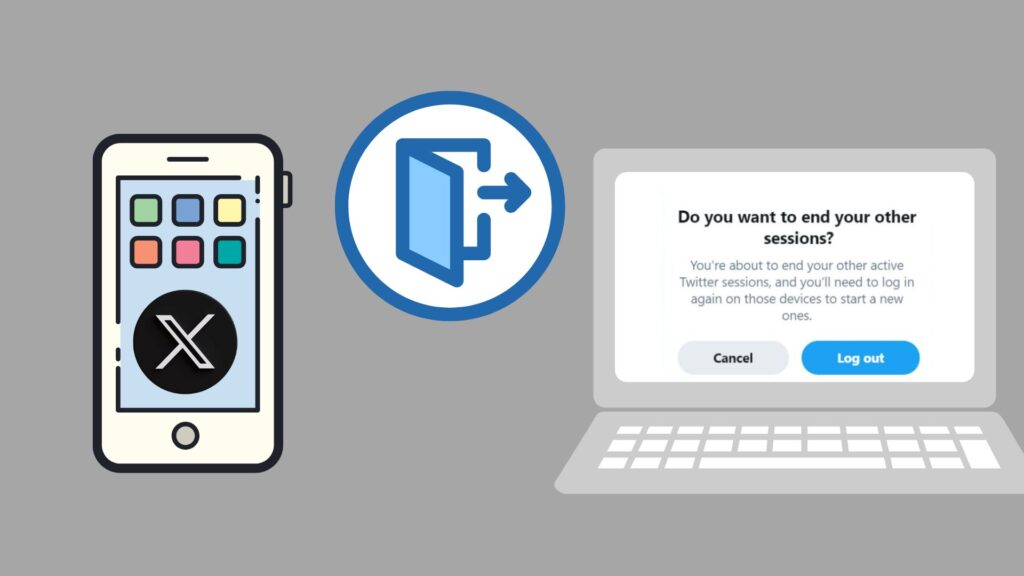
Kalau kamu sering login di banyak tempat atau perangkat, penting banget buat tahu cara log out dari semua perangkat. Ini supaya akun kamu tetap aman dari orang lain yang mungkin masih punya akses. Berikut caranya:
- Buka aplikasi Twitter di HP atau masuk lewat situs resmi Twitter.
- Login ke akun Twitter kamu.
- Pergi ke Pengaturan dan Privasi.
- Masuk ke menu Akun, lalu pilih Aplikasi dan Sesi.
- Pilih opsi Keluar dari semua sesi atau Keluar dari semua perangkat.
- Konfirmasi dengan tap Keluar lagi.
Dengan begitu, semua perangkat selain yang kamu pakai saat ini akan ter-log out secara otomatis. Aman banget, kan?
Kenapa Harus Log Out dari Semua Perangkat?
Kadang kita lupa log out setelah login di perangkat lain, seperti di HP teman atau laptop orang lain. Kalau kamu nggak log out, orang lain bisa aja masuk ke akun Twitter kamu kapan aja. Ini bisa berbahaya karena mereka bisa nge-tweet hal yang nggak kamu inginkan, atau bahkan menyalahgunakan akun kamu untuk hal-hal yang lebih serius.
Misalnya, kamu login di warnet dan lupa log out. Orang lain bisa masuk dan melakukan hal-hal yang merugikan, seperti mengirim tweet nggak pantas atau menggunakan akun kamu untuk kepentingan pribadi mereka. Serem banget, kan?
Makanya, sangat penting untuk log out dari semua perangkat setelah selesai menggunakan Twitter di tempat umum atau perangkat orang lain.
Tips Aman untuk Jaga Akun Twitter Kamu

Selain tahu cara log out, ada beberapa tips keamanan yang bisa kamu terapkan buat menjaga akun Twitter kamu tetap aman:
1. Ganti Password Secara Berkala
Jangan biarkan password kamu sama selama bertahun-tahun. Ganti password secara berkala, minimal sebulan sekali. Pastikan juga password kamu kuat dan nggak gampang ditebak.
2. Aktifkan Verifikasi Dua Langkah
Twitter punya fitur verifikasi dua langkah yang menambahkan lapisan keamanan ekstra. Setiap kali ada yang mencoba login dari perangkat baru, Twitter akan mengirimkan kode verifikasi ke HP kamu. Jadi, kamu bisa tahu kalau ada yang mencoba mengakses akun kamu tanpa izin.
3. Jangan Sembarangan Klik Link
Kadang ada link mencurigakan yang muncul di DM atau mention. Hati-hati, bisa jadi itu phishing atau link berisi malware yang bisa mencuri data kamu. Jangan asal klik link yang nggak jelas sumbernya.
4. Jangan Login di Sembarang Perangkat
Usahakan login Twitter hanya di perangkat pribadi atau yang kamu percaya. Hindari login di perangkat umum seperti warnet atau komputer publik, kecuali kalau benar-benar perlu. Kalau terpaksa login di tempat umum, pastikan kamu log out setelah selesai.
Sekarang kamu udah tahu cara log out dari Twitter di HP, laptop, atau bahkan dari semua perangkat yang pernah kamu pakai. Ingat, kalau kamu sering login di berbagai perangkat, pastikan kamu selalu log out setelah selesai, terutama di perangkat orang lain atau di tempat umum. Dan kalau perlu, gunakan opsi log out dari semua perangkat untuk memastikan akun kamu benar-benar aman.
Jangan lupa bagikan informasi ini ke teman-teman kamu supaya mereka juga tahu cara menjaga akun Twitter mereka tetap aman. Semoga akun kamu selalu terlindungi!
Terus pantau situs ini untuk info dan tips lainnya.
Salam semangat!
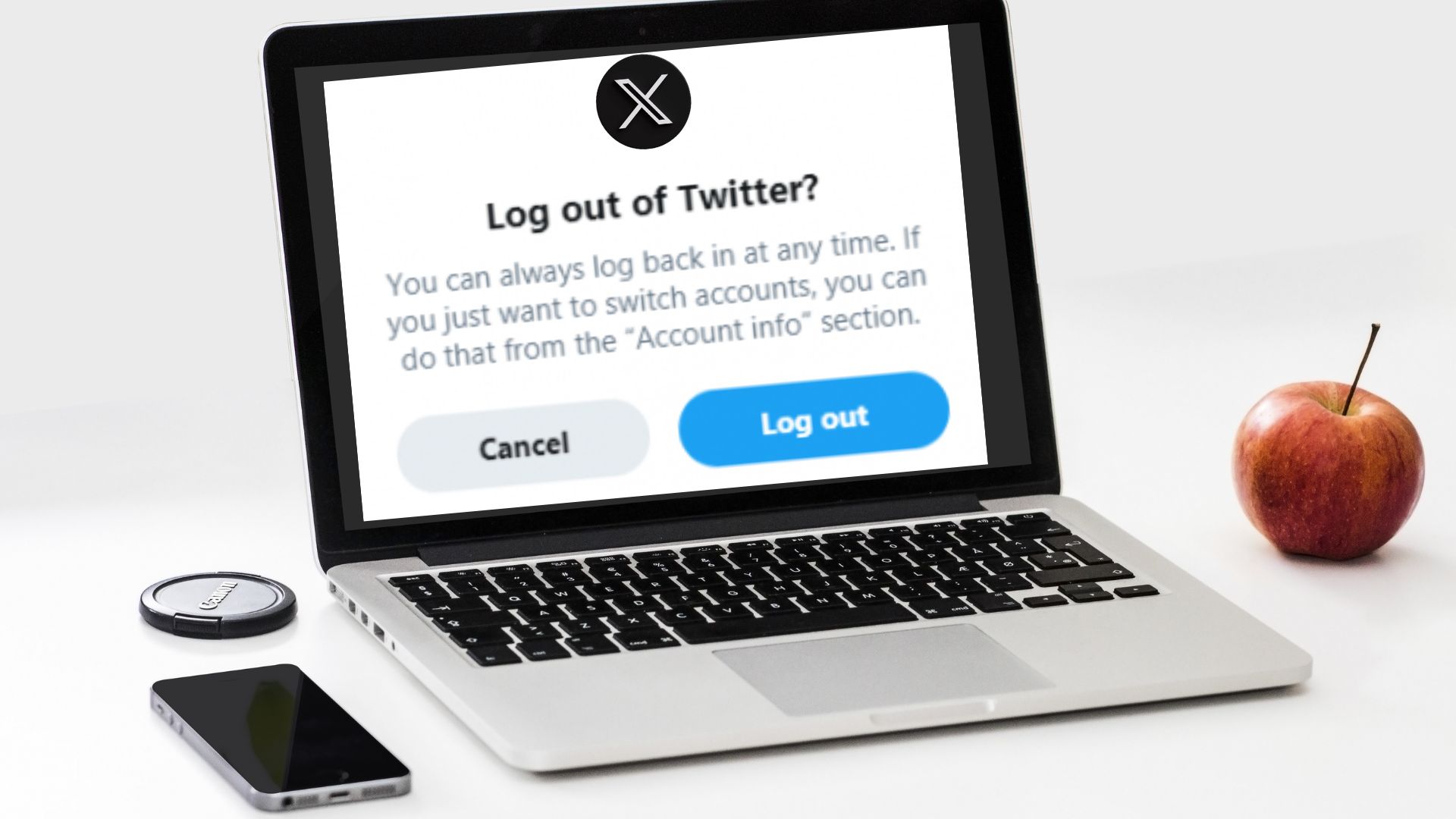
Leave a Reply